Le thème d’un Samsung Galaxy M22 va être tout ce qui comprend le fond d’écran, les icônes, les widgets ou la police d’écriture que l’on peut activer ou paramétrer sur son smartphone . En effet des fois, on est blasé du thème d’origine sur notre smartphone Android. On désirerait paramétrer à nos goûts son smartphone afin de personnaliser les couleurs, les widgets, appliquer un thème plus sombre ou juste personnaliser la couleur de la police d’écriture des sms. Tout d’abord les étapes nécessaires pour personnaliser le thème par l’écran d’accueil, ensuite par les paramètres et pour finir à l’aide d’une application. Vous verrez par quel moyen appliquer un thème foncé sur votre Samsung Galaxy M22. Dans la dernière partie les étapes nécessaires pour remettre le thème par défaut.
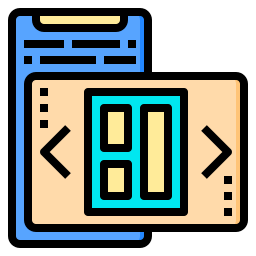
Comment faire pour personnaliser le thème sur Samsung Galaxy M22?
Il y a plusieurs manières de personnaliser le thème sur un Samsung Galaxy M22. Vous pouvez le personnaliser directement de la page d’accueil, ou des paramètres ou utiliser une application. Nous allons vous exposer chaque technique pour ainsi vous aider dans la personnalisation du thème afin de changer de design, de couleur ou passé d’un mode thème foncé à un thème clair. Pour uniquement changer la couleur des bulles messages sur votre Samsung Galaxy M22, reportez vous à notre article.
Par quel moyen personnaliser le thème sur Samsung Galaxy M22 en passant par la page d’accueil
Pour modifier un thème, l’une des méthodes les plus faciles et de passer par votre accueil. Vous n’avez qu’à respecter ces étapes:
- Faire un appui long sur un endroit vide de votre page d’accueil
- Cliquez sur thème
- En second lieu choisir le thème de votre choix
- Vous trouverez des thèmes payants et des thèmes gratuits
- Vous n’avez qu’à le télécharger
- Installez le thème et voilà vous avez à disposition un nouveau thème sur Samsung Galaxy M22 avec de nouveaux coloris et réglages
Personnaliser le thème via les configurations de votre smartphone Android
Vous avez la possibilité de personnaliser votre thème sur votre Samsung Galaxy M22 avec l’aide des paramètres de votre smartphone. Consultez les étapes ci-après pour personnaliser le thème:
- Rendez-vous dans les configurations de votre smartphone Android, représentés par une roue crantée
- Cliquez sur Fonds d’écran et thèmes ou juste la catégorie thème
- En second lieu cliquez sur le thème désiré.
- Si votre smartphone Android ne met à disposition que le thème par défaut, il faudra vous rendre dans Google playstore pour en rajouter un nouveau, pour cette raison consultez le chapitre suivant.


Personnaliser le thème de votre Samsung Galaxy M22 à l’aide d’une appli
Dans les faits pour personnaliser un thème, il est facile de télécharger une appli qui vous proposera de permuter le thème présent sur votre Samsung Galaxy M22. Pour cela, il faut vous rendre dans Google playstore et tapez thème dans la barre de recherche.
Gold Black Business Theme
Gold Black Business Theme va être une appli qui vous offre un thème en couleur noire et or. Vous n’avez qu’à la télécharger et dans un deuxième temps de cliquez sur l’icône créée sur votre écran. Il vous offre de configurer et d’installer ce thème comme thème par défaut sur votre Samsung Galaxy M22. Il sera possible avec cette application de modifier le fond d’écran, de personnaliser l’affichage des icônes,….
Personnaliser le thème par défaut en thème foncé?
Pour personnaliser le thème par défaut en thème sombre sur Samsung Galaxy M22, il faudra vous rendre dans les paramètres et ensuite cliquez sur Thème. Si votre smartphone Android propose des thèmes aux contrastes élevés, il vous sera présenté. Souvent le terme sera thème à contraste élevé ou High Contrast Theme.
Quelle est la méthode pour revenir au thème par défaut sur Samsung Galaxy M22?
Pour revenir au thème par défaut, la démarche va être très très simple. Vous n’avez qu’à vous diriger dans vos paramètres. Nous détaillons entièrement les étapes à respecter pour remettre le thème par défaut sur Samsung Galaxy M22 dans un autre article.
Si jamais vous souhaitez d’autres tutos sur votre Samsung Galaxy M22, nous vous invitons à jeter un oeil sur les tutoriels de la catégorie : Samsung Galaxy M22.





